在Win8.1系統中啟用網絡發現可以實現網絡共享,可是一些用戶說win8.1系統專用網絡共享設置中啟用網絡發現後,再次打開時網絡發現還是關閉的,這是怎麼回事呢?win8.1系統無法啟用網絡發現如何解決?下面小編就為大家帶來win8.1系統無法啟用網絡發現的修復方法;一起去看看吧!
具體方法如下:
1、使用快捷鍵Win+R打開運行或者在桌面右邊框單擊搜索,輸入運行後單擊來打開,在運行中輸入services.msc,單擊確定打開服務;
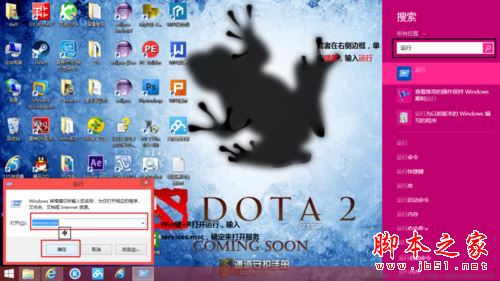
2、分別選擇Function Discovery Resource Publication、SSDP Discovery和Upnp Device Host服務;
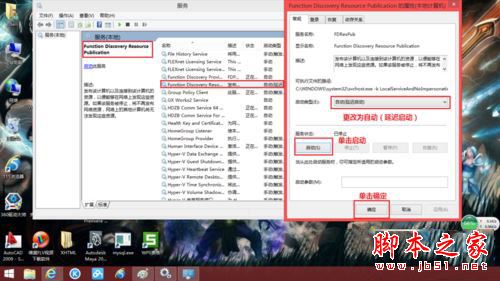
3、將啟動類型改為自動(延遲啟動),單擊啟動--確定;


4、右鍵單擊桌面右下角網絡連接圖標,打開網絡和共享中心,單擊更改高級共享設置,在專用網絡中單擊啟用網絡發現,單擊保存修改就可以了。此時我們再次查看高級共享設置,發現可以啟用網絡發現了。這時我們可以在桌面網絡圖標中看見自己的主機和其他計算機了。
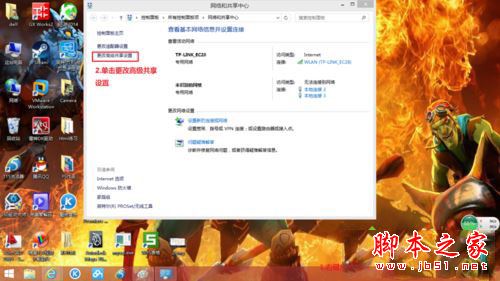
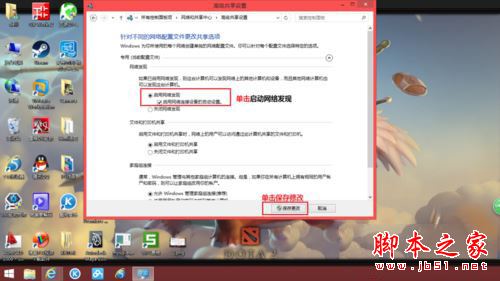
上述就是小編為大家帶來的關於win8.1系統無法啟用網絡發現的修復方法了,簡單設置之後,輕松啟用網絡發現。希望此教程能夠幫助到大家!